2021. 9. 15. 10:52ㆍJenkins
##기타사항1번###
이전회사의 경우 JDK 1.7, 1.8 2개를 사용중이였는데 아무생각없이 1.7을 기준으로 JDK가 설치된 상태로 젠킨스를 설치하고 접근하였을경우.. 모든 설치절차가 정상이더라도 JDK버전때문에 제대로 실행이 안된다..!!!
젠킨스 openjdk1.7에서 안돌아감!!!!!!!!!!!!!!! 1.8에서 가능!!
##기타사항 2번##
젠킨스 윈도우 주의사항
Window에서 msi파일로 설치시 관리자권한으로 실행해야 생성된 파일,폴더들에게 정상적으로 접근이 가능함!!!
##관리자권한 실행하는법##
Cmd창을 관리자권한으로 실행 후 msi파일경로로 이동한뒤 직접 실행!
그리고 최초에 port를 6666으로 줬는데 해당포트를 인식못함.
8888로변경하니 가능했음.
이전에는 7777로도 가능했는데 7000이하 포트는 자동제한이 있는듯함?(가정)
C:\Program Files\Jenkins (기본경로)에 설치 후
Port변경을 하고싶으면
jenkins.xml 파일에서 java경로나 port경로 변경가능.
##본문##
https://www.jenkins.io/ 공식홈페이지에서 운영체제에 맞춰서 설치하면됨
WARNING: The gpg key use to sign our packages has been updated on 16th of April 2020, therefore you need to reimport it if you imported before this date.
sudo wget -O /etc/yum.repos.d/jenkins.repo https://pkg.jenkins.io/redhat-stable/jenkins.repo
sudo rpm --import https://pkg.jenkins.io/redhat-stable/jenkins.io.key
If you've previously imported the key from Jenkins, the rpm --import will fail because you already have a key. Please ignore that and move on.
yum install jenkins
설치 후 포트변경을 원하면
vi /etc/sysconfig/jenkins
내부에 포트 8080으로 되어있는걸 변경!
cat /var/lib/jenkins/secrets/initialAdminPassword
로 초기 비밀번호 확인가능!!
service jenkins start
Service jenkins stop
service jenkins status
출처: <https://pkg.jenkins.io/redhat-stable/>
위는 리눅스 기준.
밑에방식은 윈도우 버전기준!
나의경우에는 초기 비밀번호 경로 및 파일이 저장이 안되었다.
그래서 젠킨스 설치경로로 이동 후 jenkins.err.log 내부 확인하면 초기비밀번호가 로그로 찍혀있음.
###해당폴더로 접근권한이 없어서 들어가지도 못할때###
C:\Program Files\Jenkins에 설치했는데 접근이 안되었음!!!

그래서 지금윈도우에서 사용하는 계정에 직접 폴더권한을 부여해줌!!!
www.jenkins.io/ 접속하여 최신 버전의 Jenkins를 다운로드한다.

필자의 환경은 Window 여서 Window 버전을 다운로드하였다.

Jenkins 2.249.1 msi 파일을 실행하여 Next 버튼을 누릅니다.

Jenkins를 설치할 경로를 설정합니다.

Local에서만 테스트 사용할 예정이라서 따로 admin 계정은 만들지 않습니다.

8080 포트를 설정하고 사용 가능한지 TestPort로 확인합니다.
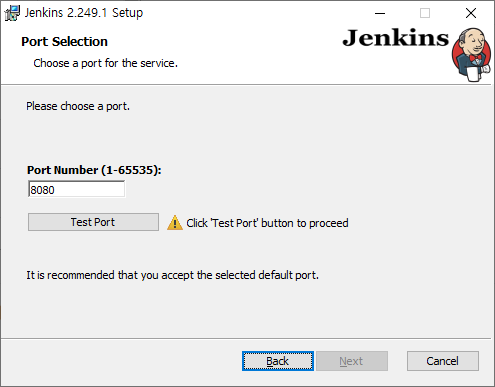
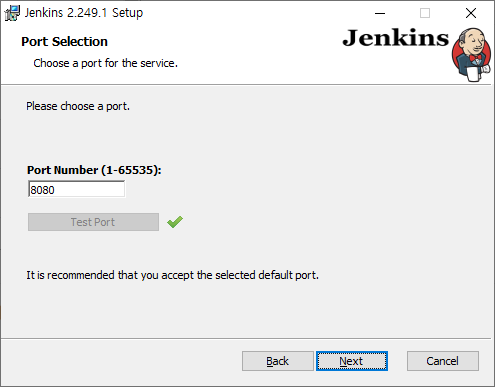
JDK 및 환경 설정을 진행하고 install 합니다.
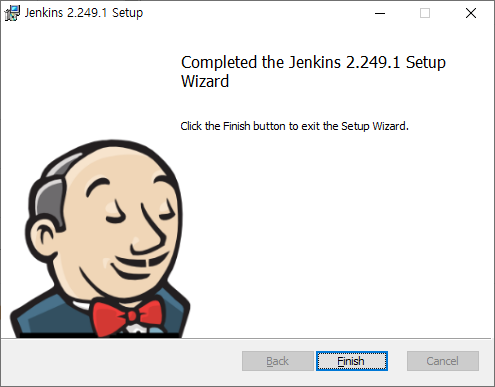
설치가 완료되면 아래와 같이 초기 리소스 설정 화면이 나타납니다. 1~2분 후에 완료됩니다.

설치가 완료되면 Unlock Jenkins 화면이 나오면서 비밀번호를 입력하는 창이 나옵니다. 각자 컴퓨터 환경에 따라 다르겠지만 initalAdminPassword 경로로 가면 비밀번호를 확인할 수 있습니다.
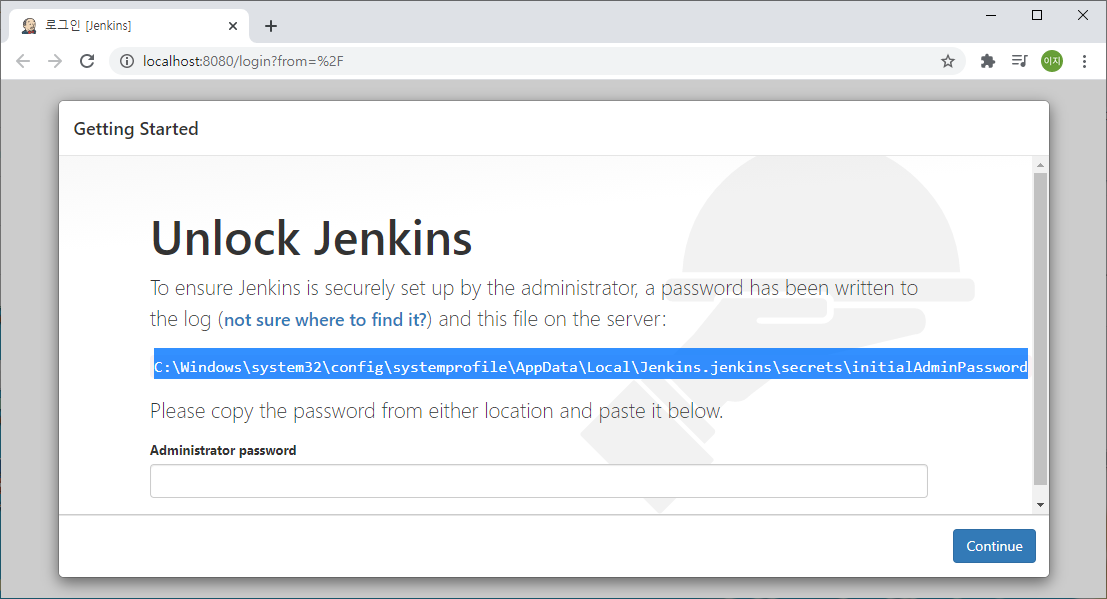
패스워드를 입력하고 나면은 Plugin 설치 페이지로 이동합니다. Install suggested plugins를 선택합니다.

설치되는 시간이 약 30분 정도 기다려야 합니다.
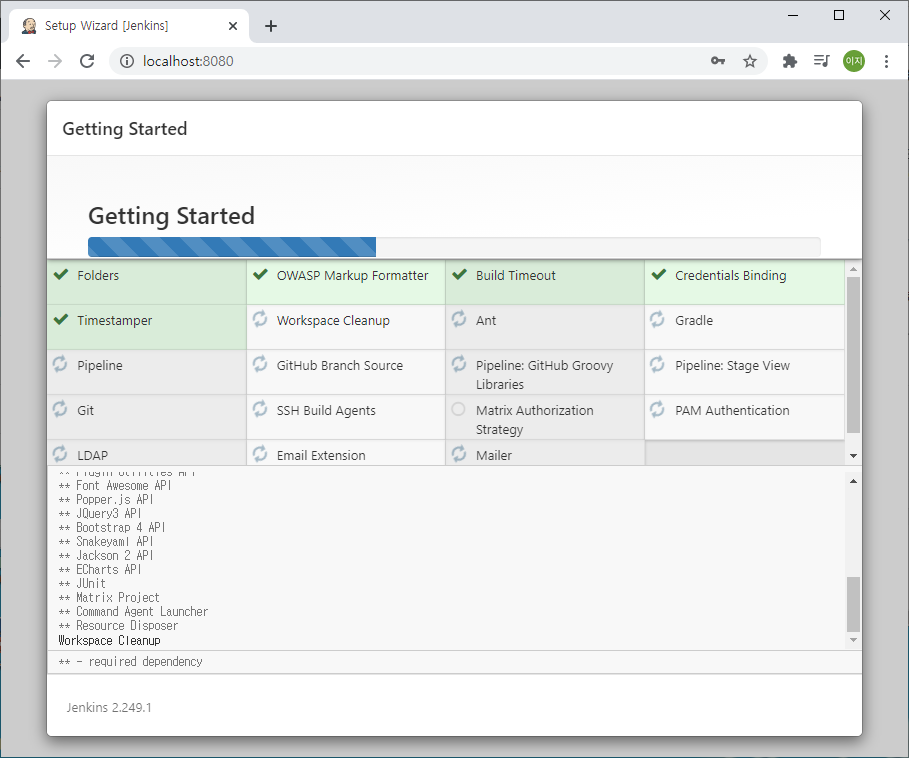
플러그인을 설치하고 나며은 아래와 같은 화면이 나옵니다. 계정명을 등록합니다.

Jenkins 설치가 완료되었습니다. Start using Jenkins 실행합니다.
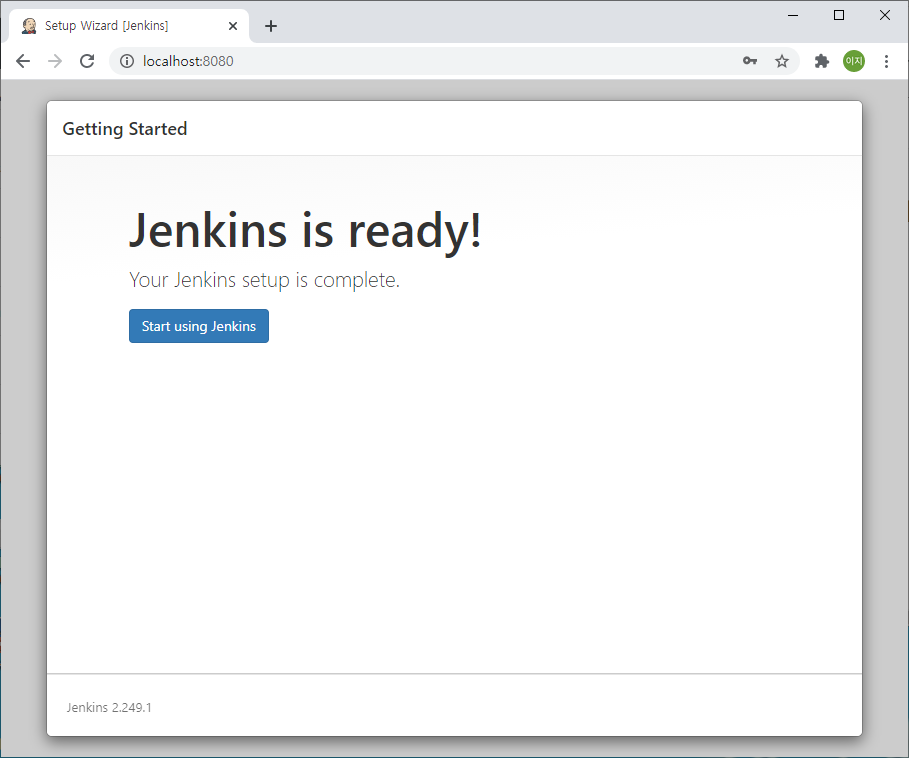
Jenkins 사용할 준비가 완료되었습니다.
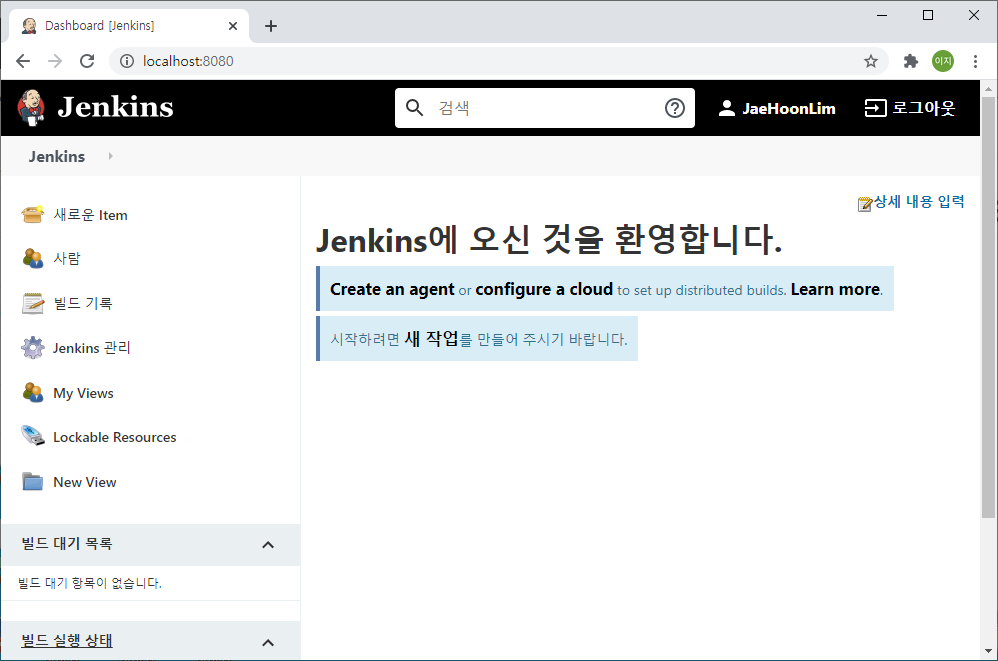
출처: <https://overface.tistory.com/497>
'Jenkins' 카테고리의 다른 글
| 젠킨스(Jenkins) 파이프라인(Pipeline)을 통한 배포 작업 수행기(Param, Input, Google Chat,Revision 선택) (1) | 2024.06.20 |
|---|---|
| 스크립트로 ssh접근 후 파일변경 (0) | 2021.09.15 |
| Maven Build관련 오류 및 log보는법 정리 (0) | 2021.09.15 |
| 젠킨스 Build 못해도 리눅스 서버에 적용시키기..테스트 (0) | 2021.09.15 |
| SVN선택지 추가방법 (0) | 2021.09.15 |